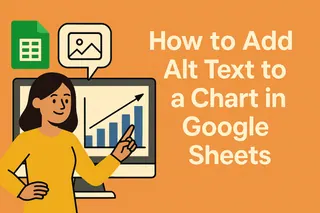以下は日本語訳です(フォーマットは保持されています):
棒グラフは退屈なスプレッドシートを誰にでも理解できるビジュアルストーリーに変えます。しかし問題があります——バーに直接数値が表示されていないと、正確な値を推測するしかありません。
Excelmaticでは、チームが毎日スマートなデータ可視化を作成できるよう支援しています。今日は、Googleスプレッドシートのグラフを明確にするデータラベルの追加手順をご紹介します。
ステップ1:データをプロのように準備する
魔法をかける前に、整理されたデータが必要です:
- 新しいGoogleスプレッドシートを開く
- 2つの列を作成:
- 列A:カテゴリ(月、製品など)
- 列B:値(売上数、パーセンテージ)
- 空白行や結合セルは避ける
プロのヒント:ヘッダー行を固定(表示 > 固定)すると、スクロールしてもラベルを見失いません。
ステップ2:基本の棒グラフを作成
ここからが楽しい部分です:
- データ範囲を選択
- 挿入 > グラフをクリック
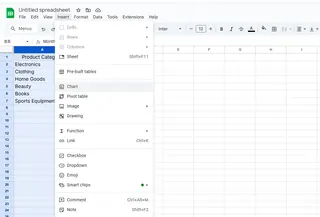
- グラフエディタのサイドバーで:
- 「グラフの種類」で「棒グラフ」を選択
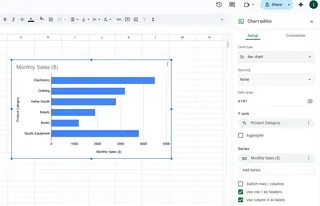
これで基本の棒グラフが完成!しかし、まだ始まったばかりです。
ステップ3:ゲームチェンジャーとなるデータラベルを追加
これが秘訣です:
- グラフをクリック
- グラフエディタを開く(3点リーーダー > グラフを編集)
- カスタマイズ > 系列に移動
- 「データラベル」にチェックを入れる
これでバーに正確な値が表示され、推測は不要に!
ラベルをさらに強化
これらの調整でラベルを目立たせましょう:
- フォントサイズ:読みやすい大きさに(ただしやりすぎない)
- 色:コントラストの高い色を選択
- 位置:バーの内側/外側で最適な配置を試す
よくある問題(と解決法)
🔴 ラベルが重なる?
- フォントサイズを小さくする
- 横棒グラフに切り替える
🔴 グラフが更新されない?
- データ範囲に新しいセルが含まれているか確認
- ページを更新
Googleスプレッドシートだけで終わらせないで
Googleスプレッドシートも良いですが、AIがこれを瞬時に処理したらどうでしょう?Excelmaticの真価が発揮される場面です:
- 最適なグラフタイプを自動提案
- ワンクリックでスマートなデータラベルを追加
- データ変更にリアルタイムで対応
手動調整は不要——データストーリーを完璧に伝える美しく有益なグラフが完成します。
最終プロのヒント
- シンプルに保つ——重要なデータのみ強調
- ブランドに合った一貫した色を使用
- ラベルの可読性は必ず再確認
データ可視化を次のレベルへ引き上げたいですか?ExcelmaticのAI対応グラフを試して、どれだけ時間を節約できるか確認してください。 未来の自分(そして上司)に感謝されるでしょう!